Умные лампы становятся все более популярными в наши дома и офисы. Они позволяют нам управлять освещением с помощью голосовых команд или через приложение на нашем смартфоне. Однако, чтобы настроить умную лампу и научить ее работать при помощи голосового помощника Алисы, требуется несколько шагов.
Первым шагом при подключении умной лампы через Алису является установка приложения, которое позволяет настроить и управлять лампой. После установки приложения следует зарегистрироваться и добавить умную лампу в список устройств. Для этого обычно требуется подключить лампу к сети Wi-Fi и следовать инструкциям, указанным в приложении.
После успешного подключения умной лампы к сети Wi-Fi, следующим шагом является настройка интеграции с голосовым помощником Алисой. Для этого необходимо открыть приложение Алисы на своем смартфоне и добавить умную лампу в список устройств. Затем следует выполнить несколько простых шагов, указанных в приложении, чтобы настроить функции и научить Алису управлять лампой с помощью голосовых команд.
Когда умная лампа настроена и подключена к голосовому помощнику Алисы, вы сможете наслаждаться комфортом и удобством, которые она предоставляет. Вы сможете включать и выключать свет, регулировать яркость и цвет лампы, а также создавать расписания освещения простыми голосовыми командами. Попробуйте установить умную лампу и настроить ее через Алису, чтобы ощутить все ее преимущества!
Как подключить умную лампу через Алису

Для начала, убедитесь, что ваша умная лампа поддерживает работу с Алисой. Обычно это указано на упаковке или в инструкции к устройству.
Далее, установите приложение Алиса на свой смартфон или планшет. Войдите в свой аккаунт или зарегистрируйтесь, если у вас его еще нет.
Откройте приложение Алиса и перейдите в раздел "Умный дом". Здесь вы увидите список доступных устройств для подключения.
Выберите "Добавить устройство" и выберите тип устройства - в данном случае, умная лампа. Следуйте инструкциям на экране для подключения вашей лампы к сети Wi-Fi и к приложению Алиса.
Когда ваша умная лампа будет успешно подключена, вы сможете управлять ею через приложение Алиса или голосовыми командами. Например, вы сможете менять яркость, цвет и включать или выключать лампу.
Если у вас возникнут проблемы или вопросы по установке и настройке умной лампы через Алису, обратитесь в службу поддержки.
| Плюсы | Минусы |
|---|---|
| Простая настройка | Возможны проблемы с совместимостью |
| Удобное управление через приложение или голосовые команды | Ограниченный функционал в некоторых моделях |
| Возможность программирования различных сценариев | Требуется наличие сети Wi-Fi |
Установка приложения Алиса и создание аккаунта

Для начала работы с умной лампой через Алису необходимо установить приложение "Алиса" на свой смартфон или планшет. Для этого следуйте инструкциям:
- Откройте Play Маркет (для Android) или App Store (для iOS).
- В поисковой строке введите "Алиса" и нажмите на иконку поиска.
- Выберите приложение "Алиса" из списка результатов поиска.
- Нажмите на кнопку "Установить" и дождитесь завершения установки приложения.
- После установки приложения "Алиса" откройте его на своем устройстве.
- На главной странице приложения выберите "Зарегистрироваться" для создания нового аккаунта.
- Введите свой номер телефона и следуйте инструкциям для подтверждения своей личности.
- После успешной регистрации в приложении "Алиса" вы будете перенаправлены на главную страницу.
Теперь вы готовы приступить к подключению и настройке вашей умной лампы через Алису.
Покупка и подключение умной лампы к сети

Умные лампы становятся все более популярными среди пользователей, благодаря своим возможностям дистанционного управления и настройки. Чтобы начать пользоваться умной лампой, вам потребуется купить ее и правильно подключить к домашней сети.
Шаг 1: Выбор умной лампы
На рынке существует множество моделей умных ламп различных производителей. Перед покупкой важно определиться с функциональными возможностями, цветовым спектром, яркостью и удобством использования. Обратите внимание на совместимость лампы с умными голосовыми помощниками, в том числе с Алисой.
Шаг 2: Подключение лампы к электрической сети
Перед тем, как подключить умную лампу к сети, убедитесь в отключении электроэнергии на розетке, в которую вы будете вставлять лампу. Вставьте лампу в розетку и включите питание.
Шаг 3: Установка приложения на смартфон
Для управления умной лампой через Алису потребуется установить специальное приложение на ваш смартфон. Откройте App Store или Google Play и найдите приложение, соответствующее модели вашей лампы.
Шаг 4: Регистрация и настройка аккаунта
Запустите приложение и создайте аккаунт, следуя инструкциям на экране. Введите необходимую информацию, такую как адрес электронной почты и пароль. После завершения регистрации вам понадобится подтвердить свой аккаунт по указанной вами электронной почте.
Шаг 5: Добавление умной лампы в приложение
В приложении найдите раздел "Добавить новое устройство" или аналогичный пункт меню. Следуйте инструкциям на экране для добавления лампы в приложение. Обычно это включает ввод IP-адреса лампы или сканирование QR-кода, который находится на упаковке или самой лампы.
Шаг 6: Подключение лампы к Wi-Fi сети
После успешного добавления лампы в приложение, вам потребуется подключить ее к Wi-Fi сети. Введите данные вашей домашней сети (имя и пароль) в соответствующие поля приложения. Дождитесь завершения процесса подключения, обычно отображаемого в виде индикатора на экране.
Теперь у вас есть умная лампа, подключенная к сети и готовая к дистанционному управлению через Алису!
Предварительная настройка лампы через приложение
Перед подключением вашей умной лампы к Алисе необходимо выполнить несколько предварительных настроек через специальное приложение. Это позволит вам максимально использовать возможности лампы и интегрировать ее с вашим домашним устройством.
1. Скачайте и установите приложение, предоставляемое производителем лампы. Обычно оно доступно в App Store или Google Play.
2. Запустите приложение и зарегистрируйтесь в нем, следуя инструкциям.
3. Подключите умную лампу к своей домашней Wi-Fi сети. Для этого приложение будет запрашивать доступ к вашим сетевым настройкам.
4. Процедура подключения может отличаться в зависимости от модели лампы, следуйте инструкциям в приложении.
5. После успешного подключения проверьте, работает ли лампа правильно через приложение. Вы можете включить и выключить ее, установить яркость, цвет и другие настройки в соответствии с предоставляемыми приложением возможностями.
Обратите внимание, что для дальнейшей настройки умной лампы через Алису, необходимо, чтобы она была подключена и работала корректно через приложение производителя.
По завершении предварительной настройки, вы можете переходить к подключению лампы к Алисе и настройке ее функций в соответствии с вашими предпочтениями.
Подключение умной лампы к учетной записи Алисы

Умные лампы стали популярным решением для освещения дома, благодаря своей функциональности и возможности управления через голосовых помощников. Если у вас уже есть учетная запись Алисы, вы можете очень просто подключить умную лампу к своей системе. Следуйте этим шагам для настройки:
1. Убедитесь, что ваша умная лампа поддерживает работу с Алисой. Обычно это указывается на упаковке или в инструкции к устройству.
2. Установите и запустите приложение Алисы на своем смартфоне или планшете.
3. Войдите в свою учетную запись Алисы или зарегистрируйтесь, если у вас еще нет аккаунта.
4. Перейдите в настройки приложения и найдите раздел "Умные устройства".
5. Нажмите на кнопку "Добавить устройство" и выберите тип "Лампа" из списка доступных устройств.
6. Приложение начнет поиск доступных умных ламп в вашей сети Wi-Fi. Убедитесь, что лампа находится в режиме подключения.
7. Когда лампа будет найдена, следуйте инструкциям на экране для завершения процесса подключения. Вам может потребоваться указать имя устройства и его расположение в вашем доме.
Поздравляю, вы успешно подключили умную лампу к своей учетной записи Алисы! Теперь вы можете управлять освещением в вашем доме с помощью голосовых команд или через приложение Алисы на вашем смартфоне.
Настройка голосового управления лампой

После подключения умной лампы через Алису, вы можете настроить голосовое управление для более удобного использования. Для этого выполните следующие действия:
1. Откройте приложение Алиса на своем устройстве и перейдите в раздел "Устройства".
2. Найдите подключенную умную лампу в списке устройств и выберите ее.
3. В настройках умного устройства найдите пункт "Голосовое управление" и активируйте его.
4. Для настройки команд для голосового управления выберите пункт "Настройка команд" или "Команды".
5. В появившемся окне добавьте нужные команды, которые хотите использовать для управления лампой. Например, "Включи свет", "Выключи свет", "Установи яркость на 50%".
6. Убедитесь, что команды распознаются корректно, путем тестирования. Если нужно, отредактируйте команды.
7. После настройки команд сохраните изменения и закройте настройки умного устройства.
Теперь вы можете управлять умной лампой голосом, произнося нужные команды в приложении Алиса. Например, скажите "Включи свет" или "Установи яркость на 50%", и лампа выполнит заданное действие.
Использование умной лампы через Алису
Для начала, чтобы использовать умную лампу через Алису, необходимо убедиться, что она поддерживает интеграцию с Алисой. Для этого можно проверить список совместимых устройств на сайте Алисы или уточнить информацию у производителя лампы.
После подключения умной лампы к смарт-дому, следует настроить ее интеграцию с Алисой. Это можно сделать с помощью приложения Алисы на смартфоне или планшете.
- Откройте приложение Алисы на вашем устройстве.
- Перейдите в раздел "Настройки" или "Устройства".
- Выберите "Добавить устройство" или "Добавить новое устройство".
- В списке доступных устройств выберите свою умную лампу.
- Следуйте инструкциям на экране для завершения процесса настройки.
После завершения процесса настройки умная лампа будет добавлена в список устройств Алисы и готова к использованию.
Теперь вы можете использовать голосовые команды, чтобы управлять умной лампой через Алису. Примеры команд могут быть такими:
- "Алиса, включи свет в гостиной".
- "Алиса, выключи свет в спальне".
- "Алиса, установи яркость на 50%".
- "Алиса, сделай свет красным".
Алиса передаст команду умной лампе, которая выполнит требуемое действие. Кроме голосовых команд, вы также можете использовать приложение Алисы на устройстве для управления умной лампой через интерфейс.
Использование умной лампы через Алису - это удобный и простой способ контролировать освещение в своем умном доме. С помощью голосовых команд или приложения Алисы вы можете изменять яркость, цвет и включать/выключать свет в разных комнатах. Попробуйте интегрировать умную лампу с Алисой и наслаждайтесь удобством управления освещением в вашем доме!